Як записати відео з екрану будь-якого смартфона

Для чого потрібно записувати відео з дисплея смартфона? Ви напевно не раз стикалися з тим, що треба комусь наочно показати куди і як заходити в додатки, дистанційно допомогти з налаштуванням телефону або надати доказ проходження ультра-складного рівня гри, або може записати таким чином прямий ефір з соцмереж? Було, зізнавайтесь ?!
Так ось, запис екрану – дуже корисна функція, і нижче ми розповімо як можна це зробити на різних телефонах.
Запис екрану на платформі IOS
Якщо у вас IPhone на IOS 11 то вам підійде даний спосіб:
- Зайдіть в «Налаштування», «Пункт управління», «Налаштувати елементи управління» та натисніть зелений «плюсик» поруч з параметром «Запису екрану».
- Змахніть вгору від нижнього краю дисплея.
- У відкритому «Пункті управління» натисніть на значок «Запис екрану», який з’явився і через кілька секунд відліку почнеться запис.
- Після закінчення запису екрану, файл відеозапису можна буде знайти в стандартному додатку «Фото».
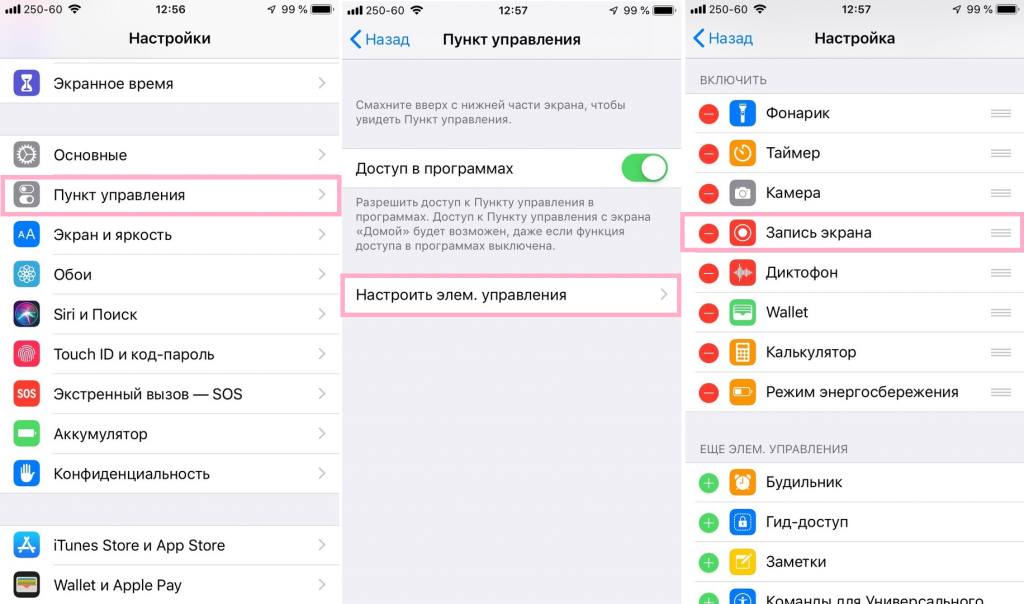
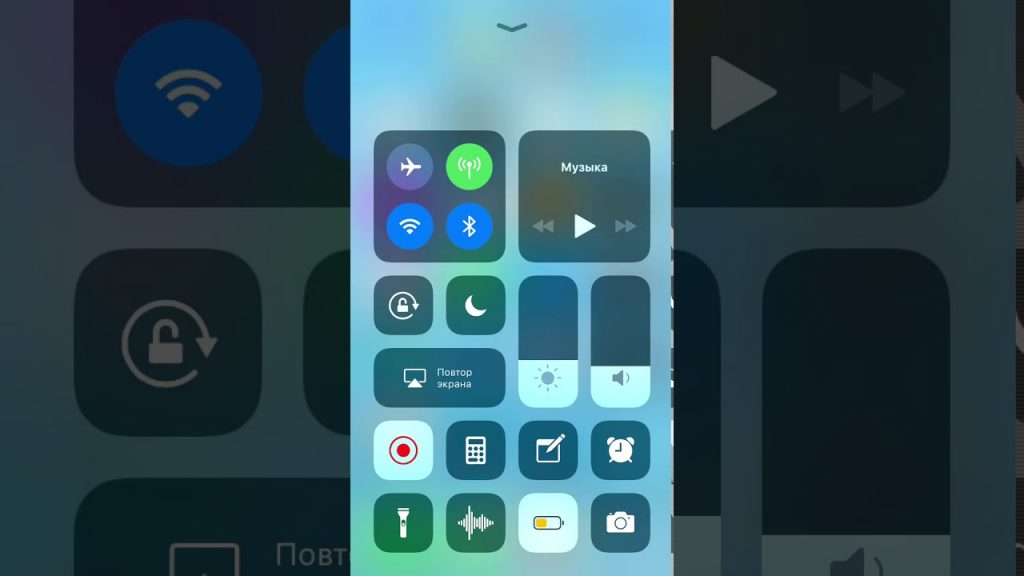
Як записати екран на Android-пристрої
Є універсальні методи запису відео з дисплея для телефонів Samsung, Xiaomi, Huawei, Honor, Meizu і інших Android-пристроїв, якими можна скористатися, в залежності від версії андроїда – за допомогою комп’ютера або без нього. На пристроях з версією нижче 5.0 доведеться запитувати root-права або підключатися до комп’ютера. Root-права дозволяють самому налаштовувати функціонал під себе і відкривають більше можливостей телефону, але такий «рутований» телефон втрачає гарантію, є ризик порушення безпеки і при необережному поводженні зі спеціальними можливостями ваш телефон може запросто перетворитися на «цеглину». Набагато безпечніше зробити це через комп’ютер за допомогою USB-кабелю і таких програм як Android SDK або MirrorGo Android Recorder. А ще краще купити з гарним кешбеком на Покупоні більш сучасний гаджет.
Якщо у вас версія 5.0 і вище, то можете не напружуватися і просто завантажити універсальні додатки, такі як DU Recorder, Mobizen, AZ Screen Recorder.
Як записати відео з екрану на прикладі додатка «AZ Screen Recorder»:
- Встановіть додаток на телефон, зайдіть у «Програми та повідомлення» і дозвольте додатку відображатися поверх інших вікон.
- Тепер при кліку на додаток відкриється сенсорна панель, де показані всі функції. Також додаток з’явиться у шторці повідомлень, звідки можна керувати додатком.
- Залишилося лише підтвердити доступ додатку до файлів на телефоні та запису звуку.
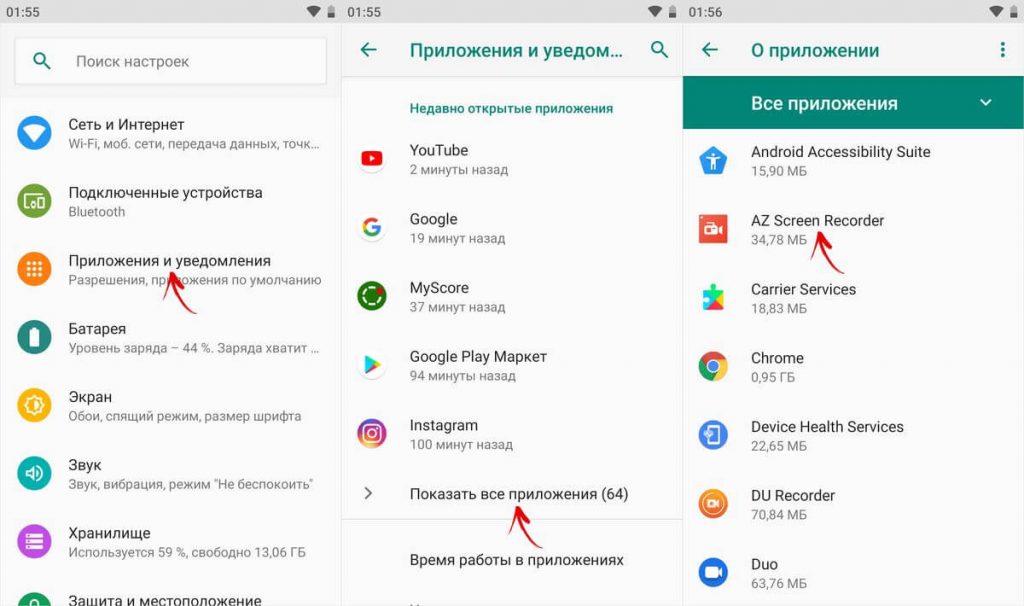
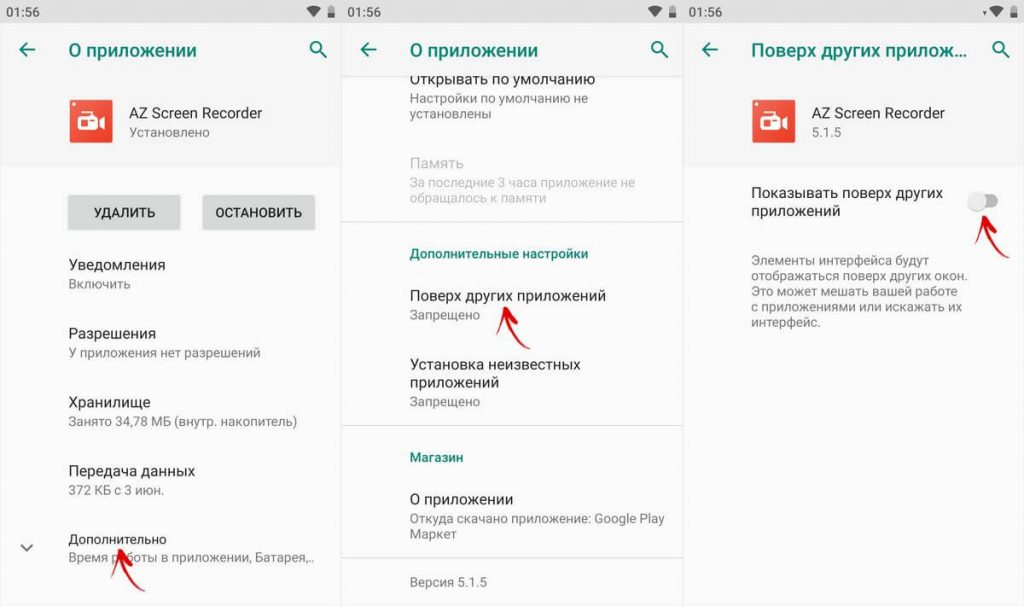
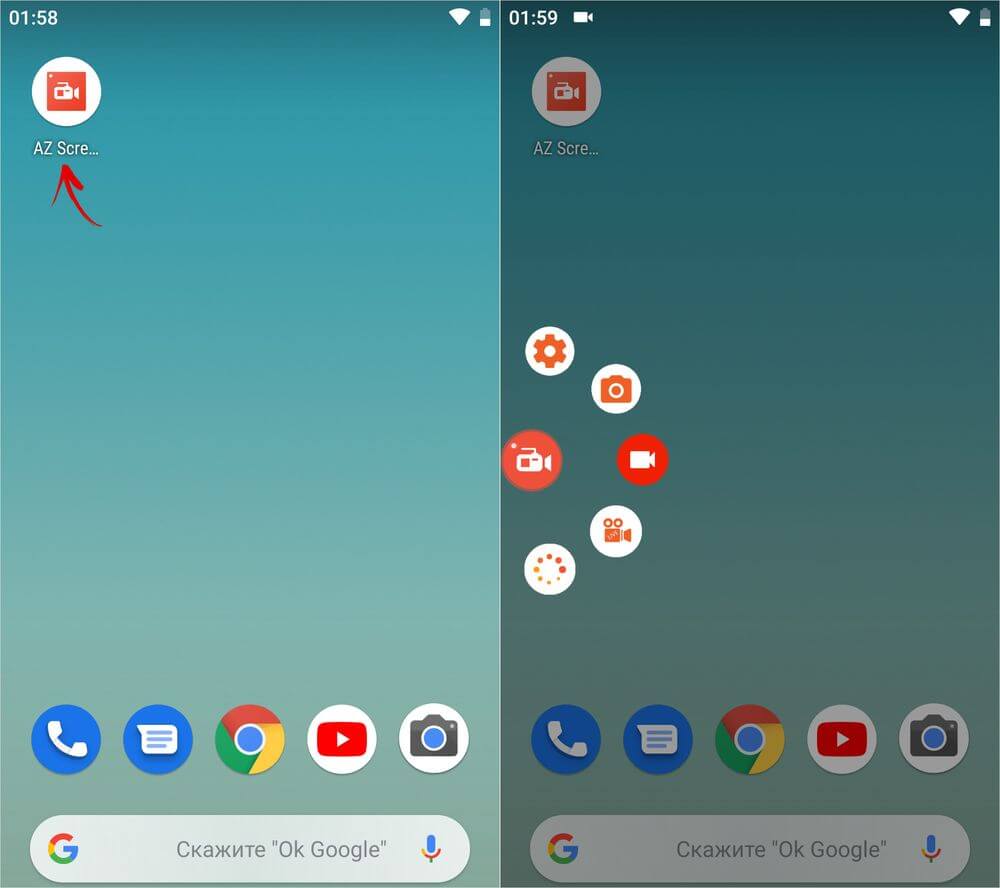
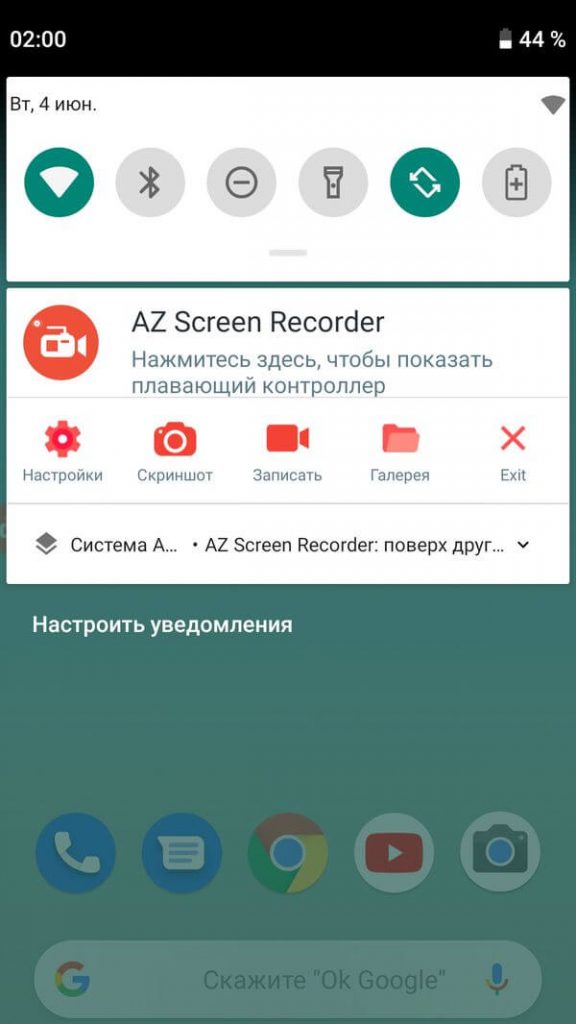
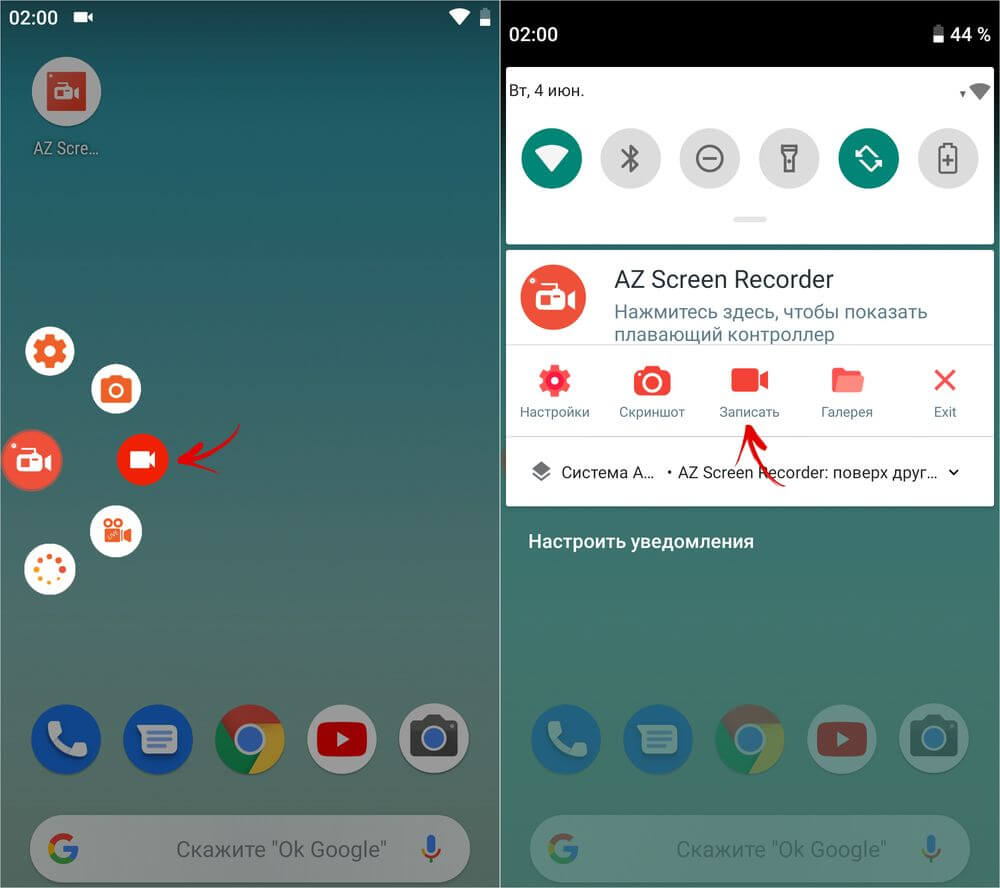
Натисніть «Почати» і вуаля! Після декількох секунд відліку почнеться запис екрану! Щоб завершити запис екрану, в шторці повідомлень натисніть на паузу або зупиніть кнопкою «Stop».
Маленькі лайфхаки для телефонів
Для володарів Xiaomi вже за замовчуванням передбачена програма для запису екрану. Додаток встановлено в папці «Інструменти». При відкритті програми, натисніть на значок відеокамери, потім на кнопку «Пуск». У налаштуваннях програми можна налаштувати роздільну здатність запису, якість, частоту кадрів і задати параметри джерела звуку: наприклад, вибрати системні звуки, беззвучний режим або мікрофон для озвучення вами. Більш наочно по налаштуванням можна подивитися на цьому відео.
Для власників Huawei і Honor теж є хороша новина – кнопка запису з екрану розташовується за замовчуванням. Щоб її дістати з функціоналу, відкрийте панель управління, натисніть іконку «олівця» і пересуньте значок «Запис екрану» у меню швидких налаштувань.Тепер залишається натиснути на цю кнопку, дозволити усі дії, підтвердити доступ до мікрофона для запису звуку і почати запис екрану. Подивитися усі дії можна на цьому відео.
Якщо у вас Meizu – зайдіть в панель управління, стрілочкою вниз відкрийте всі функції і знайдіть «Запис екрану». Після натискання на неї, перейдіть на робочий стіл і в віконці з відкритими функціями камери натисніть «Старт». Для запису зі звуком також зверніться у панель управління, увімкніть запис екрану і у віконці натисніть на значок мікрофона (він не повинен бути закресленим), «Старт» і можете сміливо озвучувати всі свої дії.
При наявності Samsung і бажання зробити повноцінний запис екрану, доведеться скористатися сторонніми додатками. За замовчуванням в цих телефонах у режимі продуктивності можна «витягнути» через панель задач ігровий режим тільки для запису в додатках з іграми. Але в новому Note10 і Note10 + виробник реалізував цю функцію! Тепер в панелі завдань при змахуванні ліворуч ви побачите функцію запису екрану. Після натискання і короткого відліку почнеться запис всього, що відбувається на екрані смартфона.
Сподіваємося, тепер ви зможете швидко і без проблем ділитися записаним вебінаром улюбленого коуча або відправити наочну відеоінструкцію з користування подарованого вами телефону вашій бабусі! Пишіть у коментарях, чи знали ви про вбудовані функції запису екрану на своєму телефоні і як часто ви записуєте таким чином відео?
